現在音樂播放機越來越多,CD依舊佔有一席之地,除了具有收藏的功能之外,精緻的聲音也是人們對它趨之若鶩的原因。當遇到一張特別喜歡的CD時,想要隨時隨地都能聽到,於是很多人就開始擷取CD。普通作為硬碟使用的光碟,只要複製黏貼就可以把資料拷貝到電腦中,但是帶版權的CD是不能拷貝的,如果直接複製的話,實際上你只做了個「快捷方式」在硬碟裡,電腦上打開還是需要光碟的。為了幫大家解決這個問題,下面就給大家介紹如何擷取CD音樂。
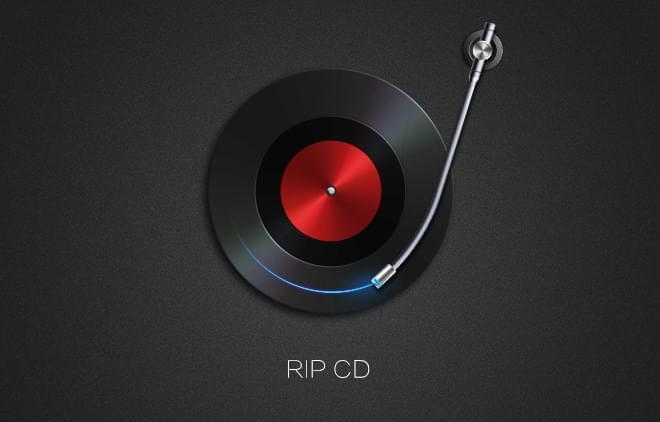
方法一:用錄音的方式擷取CD
用一個錄音效果比較好的應用或者是軟體,把CD中的歌曲直接錄下來。Apowersoft免費線上錄音,這個應用是不用下載任何軟體就可以直接錄音的,簡單、方便、易操作,即使是技術小白也可以順利完成。具體操作也很簡單:
- 進入網頁後點擊「開始錄製」,隨後根據提示下載及安裝啟動器,這個步驟只需要下載一次,以後再用時,進入網頁就可以直接錄製了,不需要重複下載安裝。安裝完成後,再次點擊「開始錄製」,在彈出選擇聲音源的介面中選擇「系統聲音」。
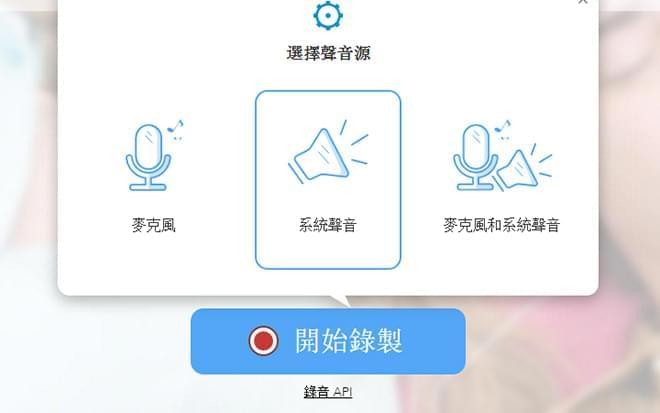
- 接著會彈出錄音工具,點擊紅色錄製按鈕啟動錄音。這時把CD插入電腦光碟機,點擊播放你所需要錄製的歌曲。錄製完成後點擊右下角清單圖示便能對錄音進行ID3編輯,以方便歌曲查找、分類。CD擷取也就完成了。

注意:這個應用需要手動點擊停止來截獲單獨歌曲,停止一次就是一段單獨的截音;而且需要自己手動添加歌曲名稱來進行分類。
方法二:專業擷取CD軟體
對於想要不受網路限制的使用者來說,用一個專業軟體把CD中的歌曲直接抓取過來,簡單粗暴,但是方便直接——錄音精靈,這款軟體不僅可以運用錄音功能來擷取CD,而且還可以用CD抓取器的功能,直接把CD裡面的歌曲抓取出來,具體操作如下:
- 打開頁面,下載錄音精靈,安裝完成後點擊介面右上角選項中的CD抓取器。
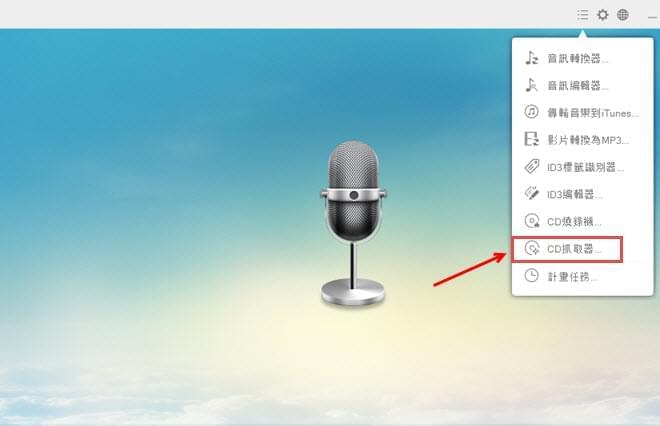
- 把CD插入光碟機,介面就會顯示光碟機裡面的歌曲,可以全部抓取出來,也可以根據自己的喜好抓取一部分比較喜歡的歌,然後選擇一下自己想要的格式和聲音品質後就可以開始抓取了。
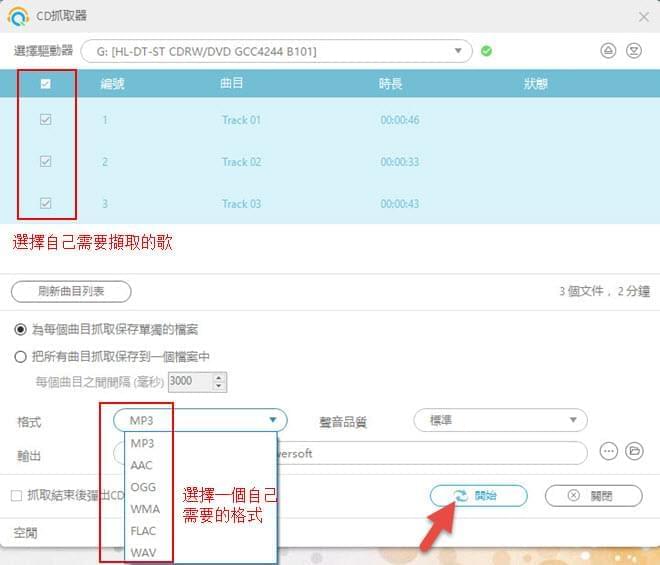
- 抓取完後就可以直接導入到手機播放機,也可以點擊音樂庫直接添加到iTunes。
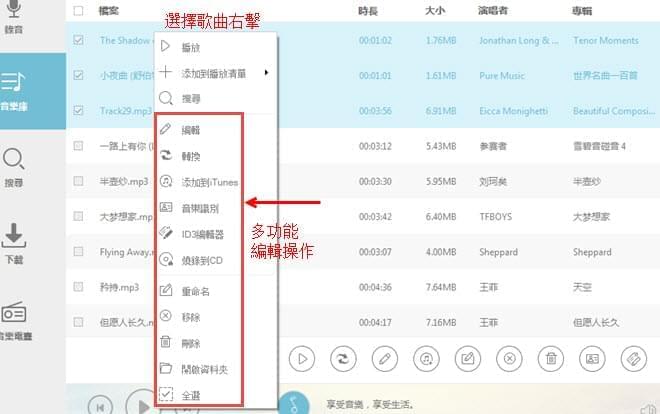
用錄音精靈擷取CD和線上錄音相比,錄音精靈可以自動識別所錄歌曲的資訊(歌名、歌手、風格等),而且在錄音精靈的介面上還可以對所錄的歌曲進行簡單的編輯操作。
方法三:Windows Media Player
利用Windows Media Player可以把CD直接錄製為WMA檔,啟動Windows Media Player後,把音樂CD插入光碟機中,並點擊工作介面中的「CD音訊」按鈕。讀取CD音軌後在音訊視窗中選擇想要複製的軌道,然後按下該介面中的「擷取音樂」按鈕,複製操作就開始了,過程中會顯示複製的百分比,同時「擷取音樂」鈕也會變成「停止擷取」鈕。
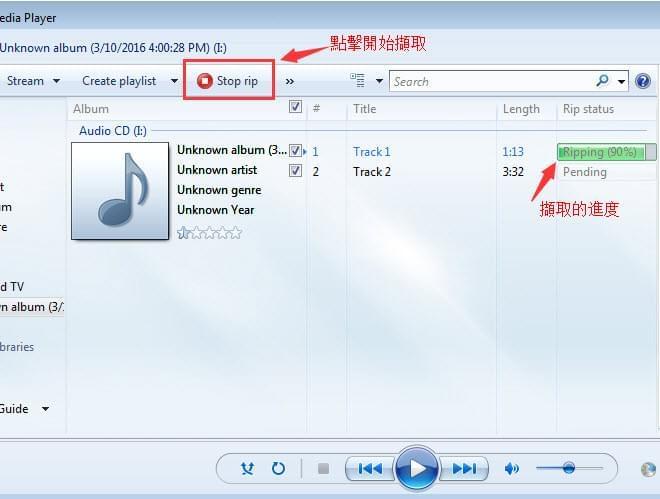
這種擷取CD音樂的方法,操作過程有點麻煩,不是非常熟悉Windows 系統的人,可能連Windows Media Player都找不到,不適合新手或不經常使用軟體的人操作。
總結
以上三種如何擷取CD的方法,免費線上錄音不需要安裝軟體,但是受網速的要求較高;錄音精靈可以隨時隨地使用並且操作簡便;Windows Media Player系統內建操作起來有些複雜而且翻錄出來的歌曲品質不是很高。
雖說CD擷取的效果到底比不上直接用CD機聽的效果那麼十全十美,但是對於我們這種業餘的聽歌者來說,用上面幾種方法就足夠用了。

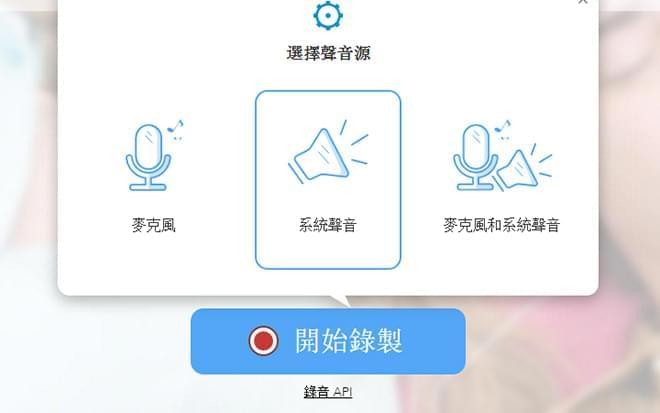

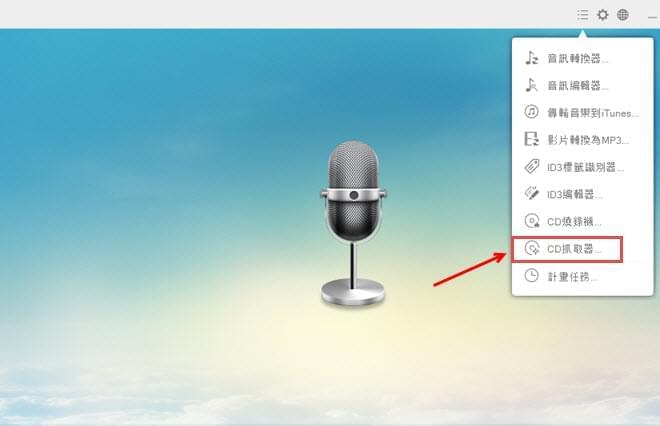
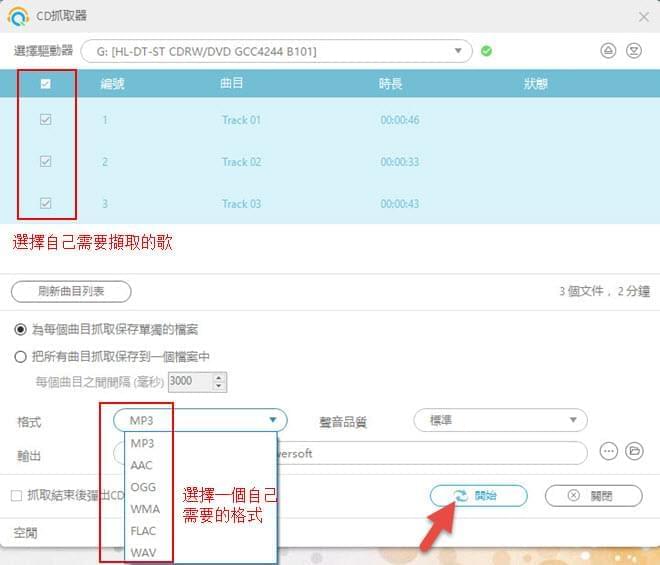
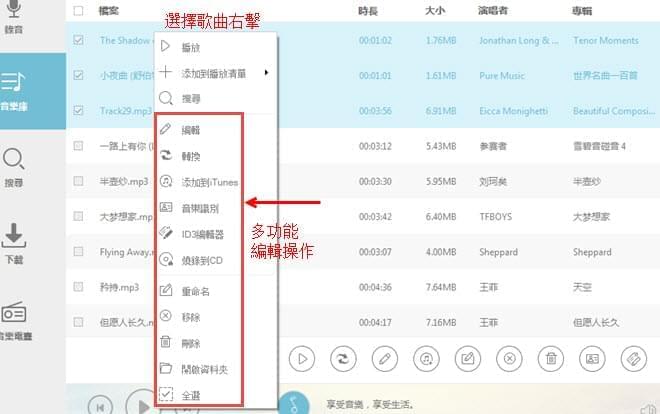

我要評論